Registrace k odběru verze Preview - omezené
Tento článek vysvětluje, jak si zaregistrovat zkušební nabídku a nasadit omezené nasazení Dynamics 365 Project Operations - od obchodu po pro forma fakturaci.
Poznámka:
Tento proces se v nadcházejících verzích Project Operations změní.
Předpoklady
- Uživatel, který nasadí verzi preview, musí mít práva správce klienta. Během prvního uplatnění nabídky můžete vytvořit nájemce.
Důležité
Tuto úlohu musí v organizaci provést pouze jedna osoba, správce tenanta. Pokud nejste předplatitelem tohoto vydání, počkejte, dokud nebude vaše organizace zaregistrována a neobdržíte přihlašovací údaje uživatele.
Zkušební verze jsou na jedno použití v klientovi. Zkušební verzi můžete spustit pouze jednou. Pro účely zkušebního období vám doporučujeme vytvořit nového klienta.
Zkušební verze Dynamics 365 Project Operations
Než začnete, ujistěte se, že jste přihlášeni do prohlížeče s pracovním účtem uživatele v klientu, kde chcete Project Operations Preview mít.
- Přejděte na Zkušební verze Project Operations, chcete-li uplatnit první nabídkový kód Dynamics 365 Project Operations.
- Objednávku potvrďte.
Uvidíte, že nabídka potvrzení byla úspěšně uplatněna.
Přiřazení licencí
Důležité
Budete potřebovat přístup správce k portálu Microsoft 365 vaší organizace, abyste mohli dokončit následující kroky.
- Přejděte do centra pro správu Microsoft 365 a přiřaďte licence vašim uživatelům.
- Na stránce Aktivní uživatelé vyberte uživatele, kterým chcete přiřadit licenci.
- Ověřte, že je vybrána licence Dynamics 365 Project Operations.
- Vyberte volbu Uložit změny.
Vytvořte nové prostředí Dataverse
- Nové prostředí nasazení Project Operations Dataverse zřiďte podle pokynů v článku Model nasazení Dataverse. Když vyberete typ prostředí, ujistěte se, že používáte Zkušební verze (na základě předplatného).
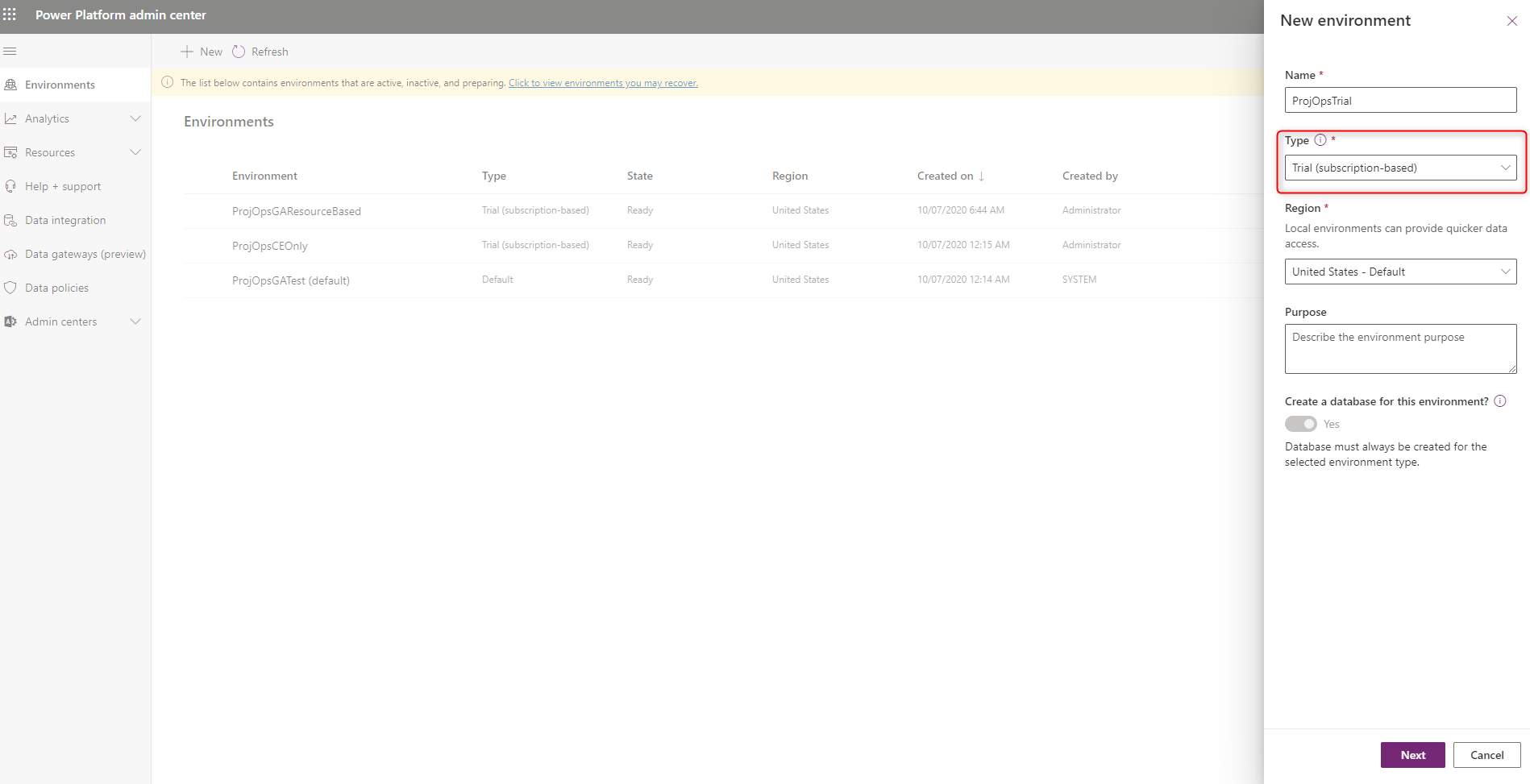
- Vyberte nastavení Povolit aplikace Dynamics 365 a nechte možnost Automaticky nasadit tyto aplikace prázdnou.
- Výběrem možnosti Uložit vytvořte prostředí.
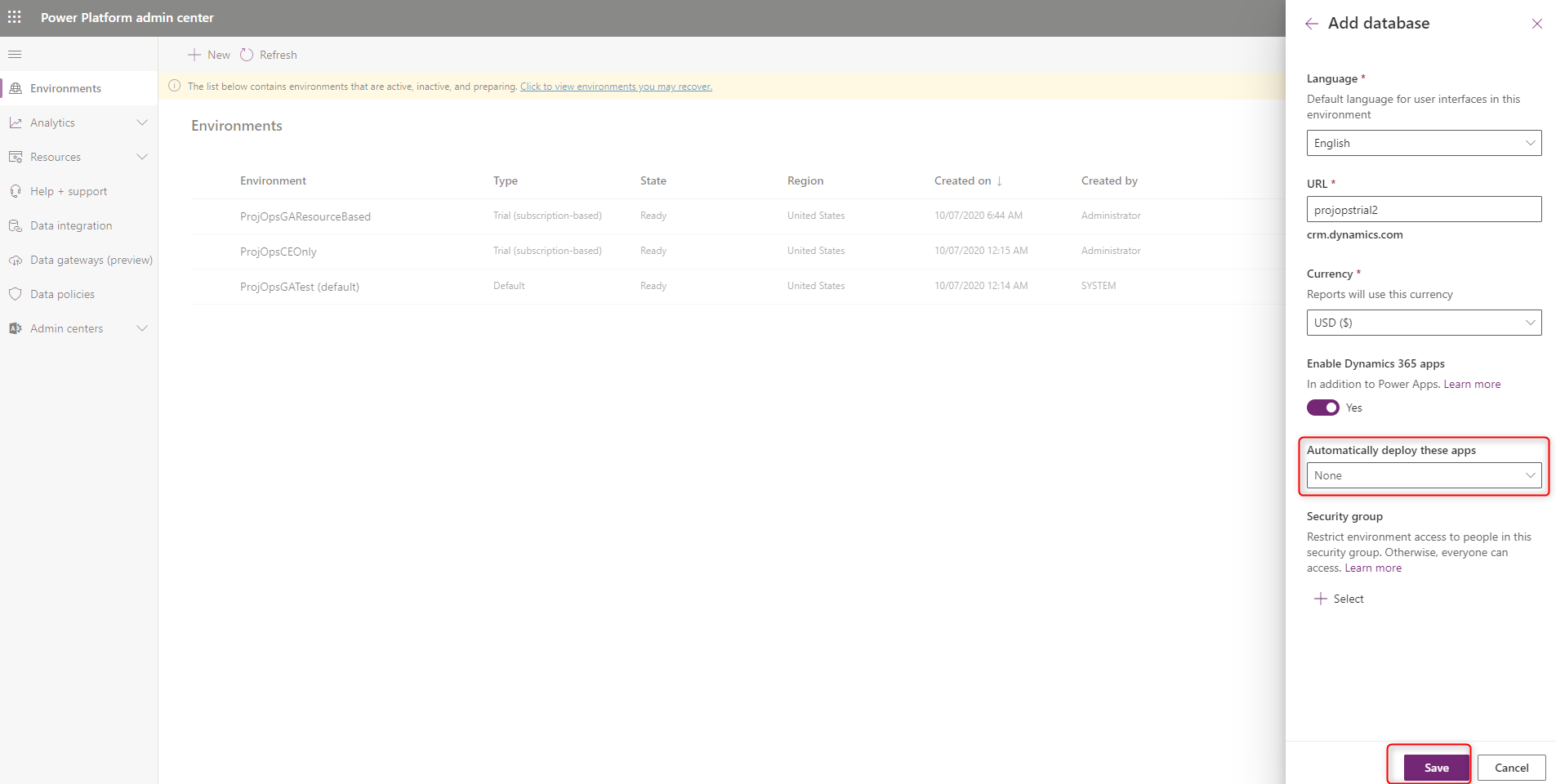
- Po vytvoření prostředí nainstalujte řešení Microsoft Dynamics 365 Project Operations.
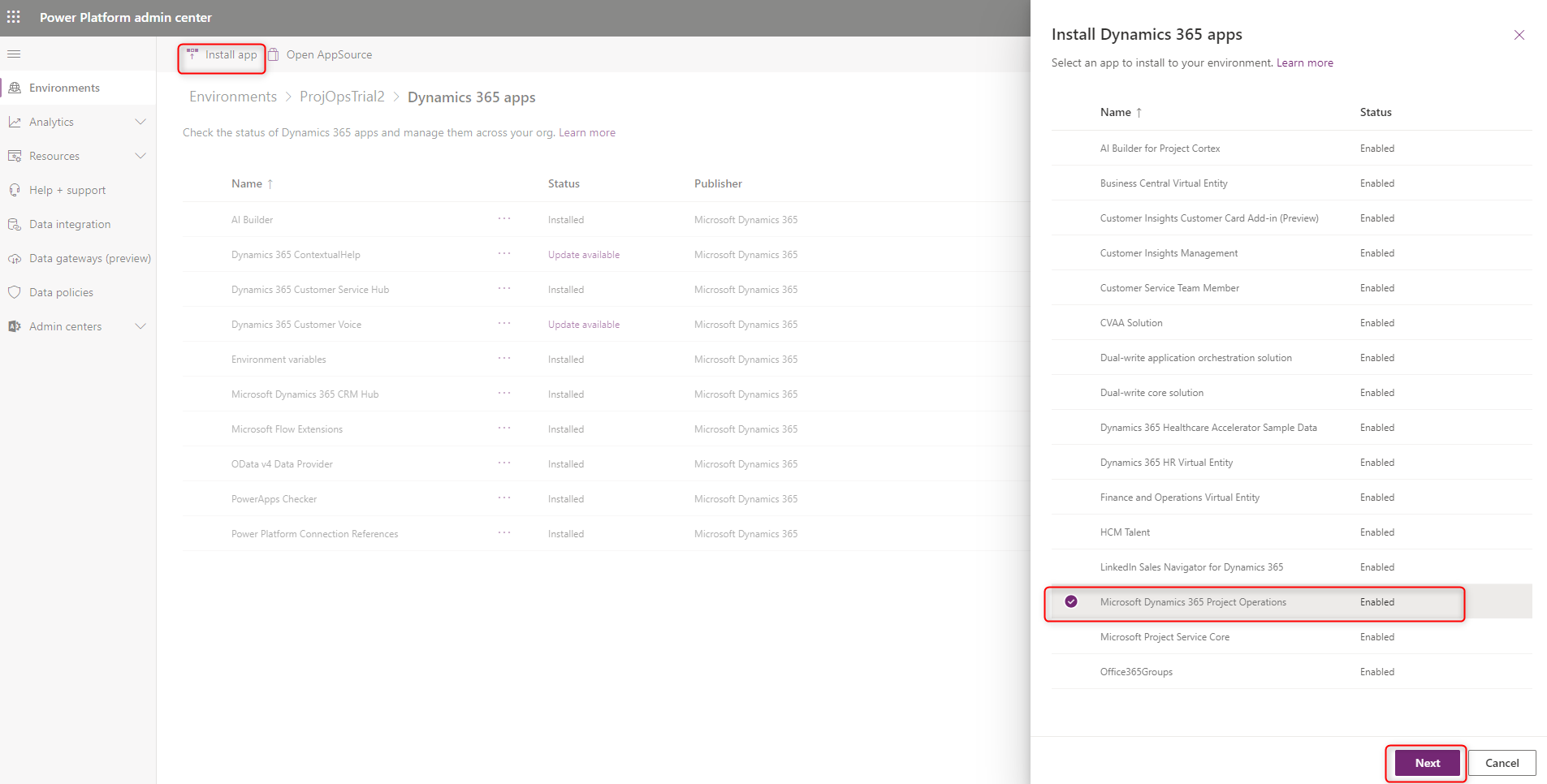
Nastavení ukázkových dat
Nastavte ukázková data podle pokynů v článku Použití ukázkového nastavení a dat konfigurace.